学生操作
简述
需要自己提交的分数项,可以进行提交,根据测评方案设计者的配置,还可能需要上传相关附件(如获奖证书等内容)。自己添加的分数项经老师或测评小组审核通过后才生效记分。
进入测评模块
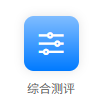
进入学生中心,找到综合测评图标,点击进入。

看到正在进行的测评批次,点击批次名称进入。
可以看到各个分数项:
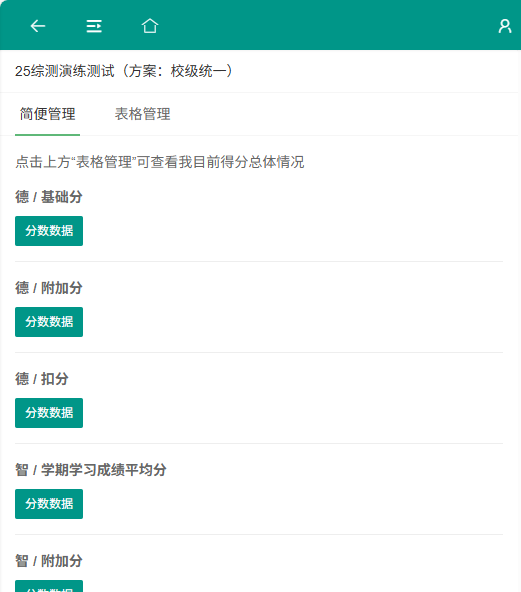
电脑端尺寸或横屏尺寸可以看到整体分结构,如图

分数管理
绿色按钮“分数数据”,点击可以查看或设置该分数项分数。一般有一下几种情况:
一种是:只能看,比如考试成绩、基础得分等。说明这个分数项不允许自己进行打分。但是能看到自己的得分情况。
一种是:可自己自由提交的分数项,常见于获奖加分项。根据创建者配置,经常提交后需要老师审核确认后,才生效记分。
查看只读得分项成绩
点击上图的绿色分数数据按钮,即可看到该项得分
管理附加分得分项
点击上图的绿色分数数据按钮,可以看到附加分的管理界面:
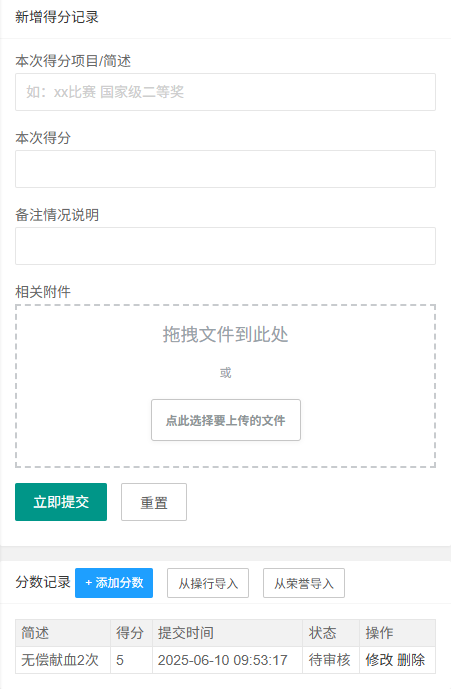
点击添加分数,手动添加得分项,等待老师审核后通过。
也可以点击“从操行导入”或“从荣誉导入”,打开导入页面,进行快速勾选导入。导入后依然需要老师对分值、种类等内容进行审核,审核通过后生效。
查分
可以点击红色查分按钮,查看目前得分情况,仅限老师上次汇总且审批生效的分数,(可能不是最新的和最终的得分,系统会自动显示该得分的汇总时间,便于甄别)